
折り紙の写真をより美しく!〜まさにぃの画像加工ノウハウを大公開〜
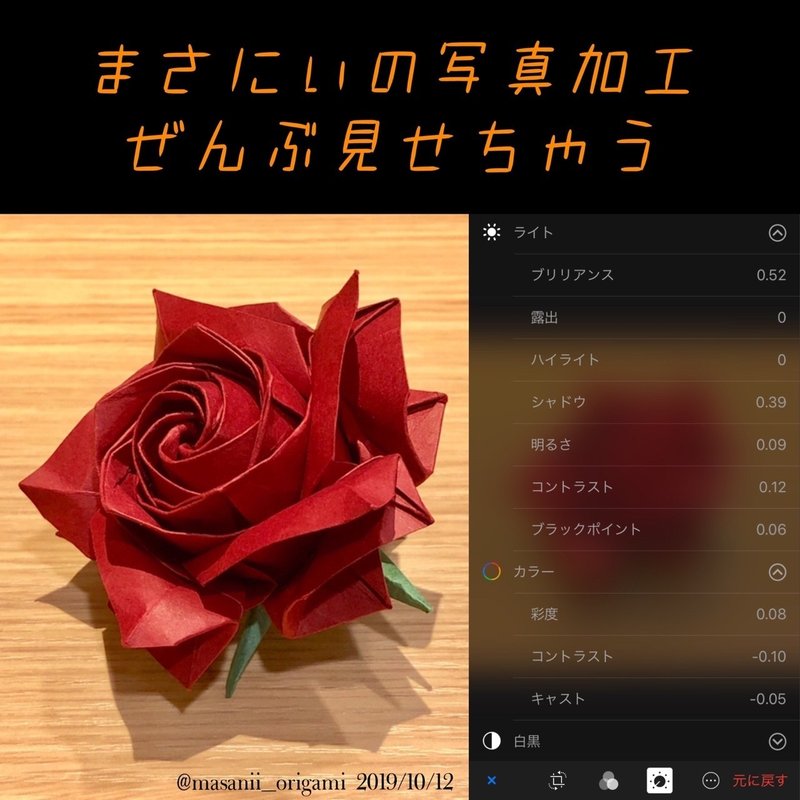
今日は「写真加工」についてのお話です。
私が公開している写真は、撮影・加工のほとんどをiPhone8で済ませています。
最近のiPhoneは編集の引き出しがとても多く、これ一つで様々なテイストの写真を作ることができます。
(コラージュとネーム入れは、後述の「Fotor」を使っています)
今回は、私の定番エフェクトを大公開。
iPhoneユーザーの方も、そうでない方も、ぜひ参考にしてみてください。
🍀今日のトピック🍀
❶【ライト】で印象が一変
❷【カラー】はさりげなく
❸【補足】状況に応じて使うもの
❹足りない機能は「Fotor」で
♦︎♦︎♦︎
❶【ライト】で印象が一変
それでは、一気にいきましょう!

◯ブリリアンス
不自然にならないギリギリのレベルまで上げる。
◯シャドウ
白っぽくなる少し手前まで上げる。
◯明るさ
シャドウとのバランスを調整しながら上げていく。
◯コントラスト
ほんの少しだけ上げる。
(白飛びするようなら動かさない)
◯ブラックポイント
シャドウが相殺されない程度に上げる。
ここの度合いは、まさにぃのこだわりポイント。
以上を順番にやって、やり過ぎたと思った項目を微調整します。
明るさとシャドウ、シャドウとブラックポイント、コントラストとブラックポイントなどのバランスが大事です。
❷【カラー】はさりげなく
ライト調整で基礎を固めたら、次は色味をいじります。
先程の説明写真をもう一度見てみましょう。
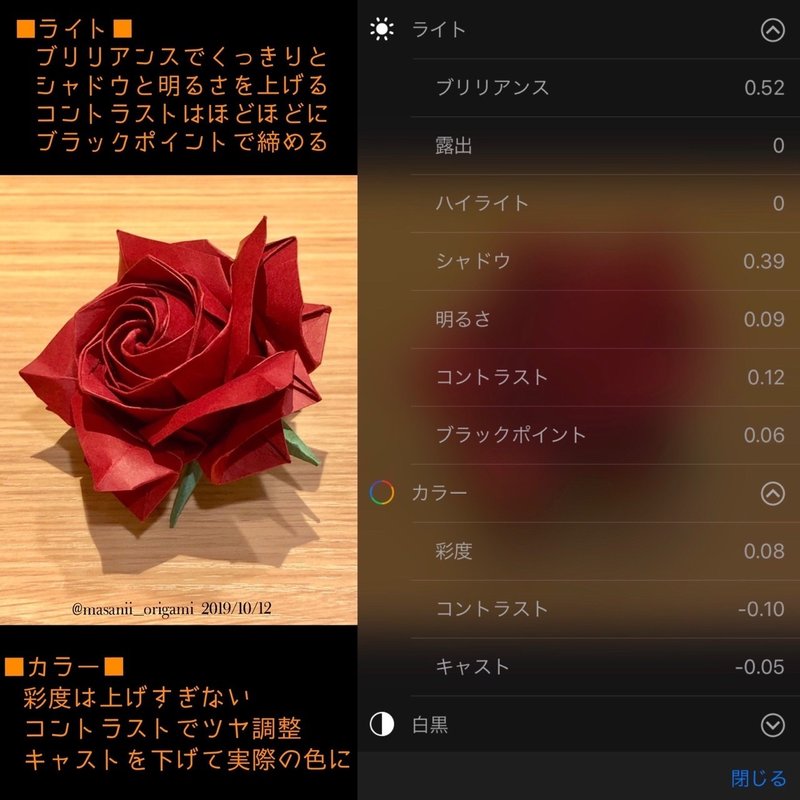
◯カラー
目立たせたい色が薄くなった場合に少し上げる。
派手すぎる場合は、少し下げる。
◯彩度
色の変化が激しいので、あまり動かさない。
◯コントラスト
作品のツヤ感が変わる。肌の色も結構変わるので、状況によって上げたり下げたりする。
◯キャスト
なぜかiPhoneは写真が黄色っぽくなるので、グッと下げて本来の色にする。
青くならないギリギリのラインまで。
ごくたまに、上げて暖色を強調することも。
以上が、私がいつもやっている「定番」のエフェクトです。
トータルでかなりの項目をいじっていますが、あくまでもモットーは「自然に見えること」。

セピア加工や、サイケデリックな色彩にはしません。
【ライト】は化粧下地と髪型、【カラー】はマスカラやチークといったところでしょうか。
❸【補足】状況に応じて使うもの
次に、いつも使うわけではないけれど、何かと便利な項目です。
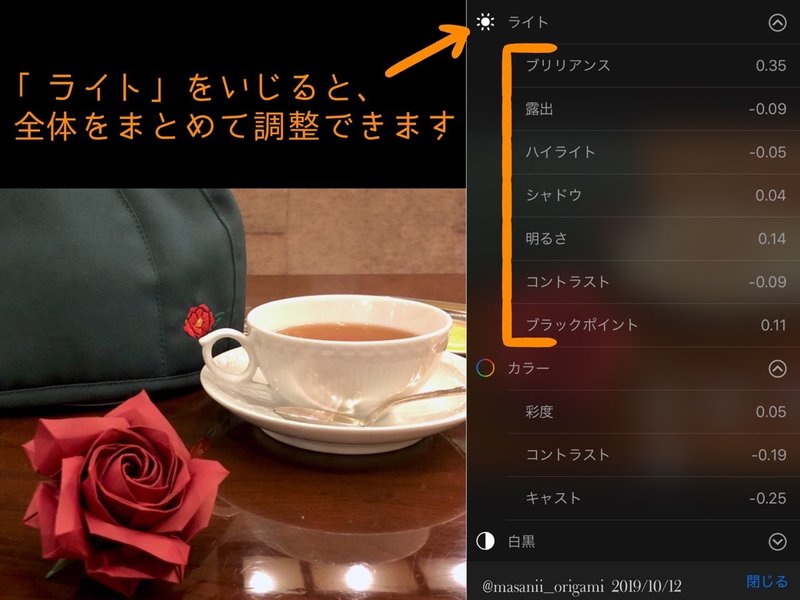
◯ライト
明るさ全般のレベルをトータルで調整してくれる。意図しない変化が多いのであまり使わないが、「最後の一押し」に活躍する場合あり。
◯露出
少し上げただけで「白飛び」するので、普段は使わない。
逆に、白い背景をくっきりさせたい場合は、めいっぱい上げる。

◯ハイライト
見せたい色が地味な場合、これを下げるとやや強調される。
下げすぎると色がのっぺりするので注意。
ほとんどの写真は、これらの方法で見違えるように綺麗になります。
❹足りない機能は「Fotor」で
コラージュ作成・ネーム入れなどの特殊加工は、「Fotor」という外部アプリを使っています。

iPhoneより編集できる幅が広く、モザイクやボカシ、フレームなどの機能もあります。
編集中の画面をまるごと載せておくので、興味のある方はアプリもチェックしてみてください。
しかし、いかんせんマニアックな機能が多すぎるので、メインはやっぱりiPhoneです。
適度なオートマチックさが、良いんですよねぇ。
♦︎♦︎♦︎
いかがだったでしょうか?
何百枚(何千枚?)もの写真をiPhoneでいじってきて、自然と行き着いたのがこれらの方法です。
こういう情報をSNSでシェアしている人はあまりいないと思うので、少しでもお役立ていただければ幸いです。
私と同じ方法で「まさにぃ風」の写真を作るもよし。
一部を取り入れて、自分だけのスタイルを確立するもよし。
色々な加工方法を、楽しみながら試してみてください。
なお、私の画像をそのまま練習に使ってもOKです。
公開する場合は、「ネームを消さないこと」と「私のオリジナル画像を並べること」にご配慮いただければ幸いです。
#写真加工 #画像加工 #写真編集 #画像編集 #おりがみ写真 #ハイブリッドティーローズ #hybridtearose #佐藤ローズ #satorose #バラ #rose #origamirose #おりがみ #origami #paperwork #折り紙 #折り紙作品 #まさにぃ
この記事が気に入ったらサポートをしてみませんか?
